电脑型号该咋查看
本文章演示机型:联想小新air14(2021酷睿版),适用系统:Windows10;
第一种方法,鼠标右键单击【此电脑】,在弹出的对话框中选择【属性】选项卡,进入系统信息界面之后,接着点击左侧的【设备管理器】功能项,在设备管理器中,可以查看电脑的配置和型号,需要看哪个硬件信息就点击哪个即可;
第二种方法,单击电脑桌面左下角的输入框,输入【运行】,点击打开【运行】功能,接着输入【dxdiag】,并轻点【确认】,就可以看到电脑型号、操作系统等信息了;
本期文章就到这里,感谢阅读 。
电脑型号在哪里看如何查询笔记本电脑的型号:
方法一:从系统信息中查询
在Windows搜索栏输入【系统信息】

文章插图
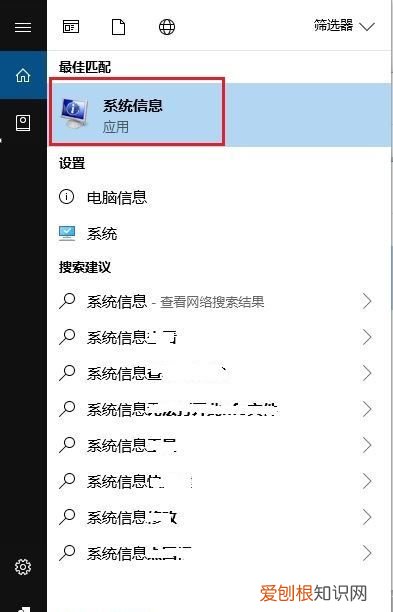
文章插图
方法二:从DXDIAG查询
在Windows搜索栏中输入【DXDIAG】

文章插图
方法三:从BIOS中查询
【笔记本型号】:
1. 按电源键然后按住F2键 。
2. 出现BIOS setup menu即可松开F2键 。
3. 选择[Advanced] --> [ASUS EZ Flash 3 Utility]. 然后即可看到笔记本型号如下所示 。
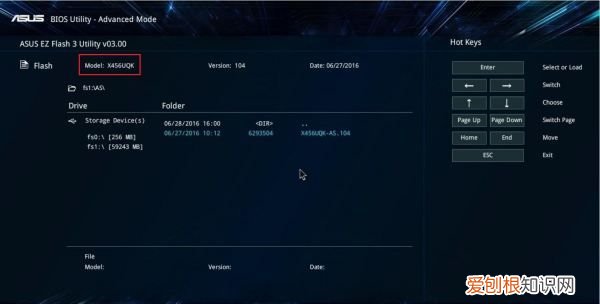
文章插图
如何查看电脑型号01
方法一:启动运行窗口,同时按下Win+R组合键,在运行窗口输入dxdiag,点击确定,在弹出的directX诊断工具我们可以直接找到电脑的型号 。方法二:右键点击我的电脑,选择属性,点击windows体验指数,点击“查看和打印详细的性能和系统信息”即可 。方法三:查看电脑主机或者包装箱的标签 。方法四:查看笔记本机身上的标注信息 。

文章插图
查看电脑型号步骤:
方法一:
1、首先启动你的运行窗口,操作方法:同时按下Win+R组合键,在运行窗口输入dxdiag,然后点击确定按钮;
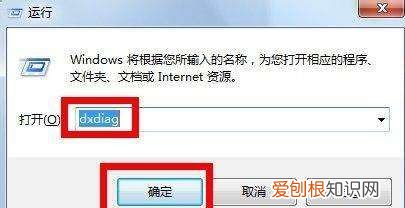
文章插图
2、在弹出的directX诊断工具我们可以直接找到电脑的型号,如下图所示,这个型号是硬件制造商写入的,是无法修改的;

文章插图
3、接下来还可以看到显卡声卡及输入输出设备信息,如下图所示;
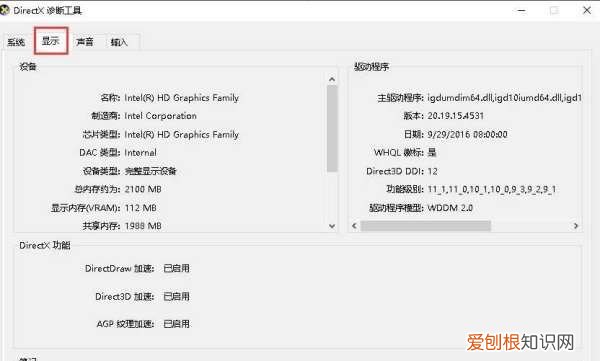
文章插图
方法二:
1、右键点击我的电脑,选择属性,win10界面为后面一张;
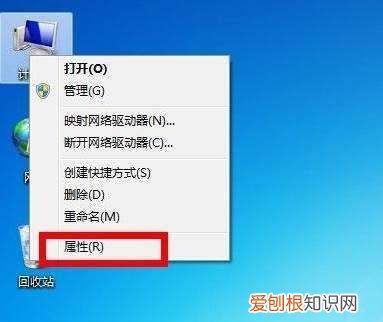
文章插图
2、在属性窗口,点击蓝色的windows体验指数;
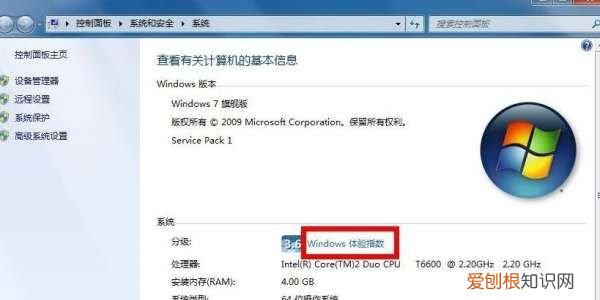
文章插图
3、在windows体验指数页面,点击蓝色的“查看和打印详细的性能和系统信息”,win10版本就可以直接看到你的CPU和内存大小;
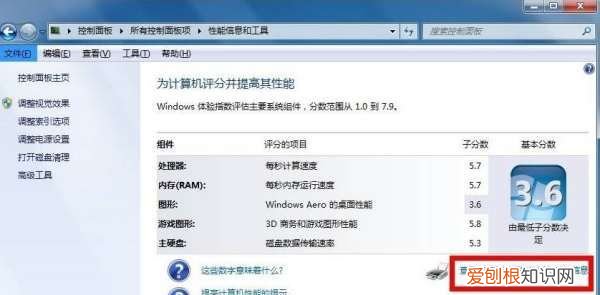
文章插图
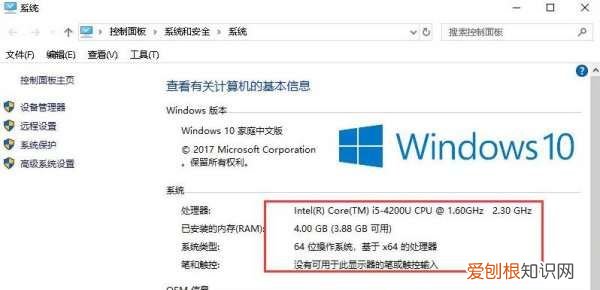
文章插图
4、在详细的性能和系统信息页面,会显示系统硬件制造商的出场型号设置;
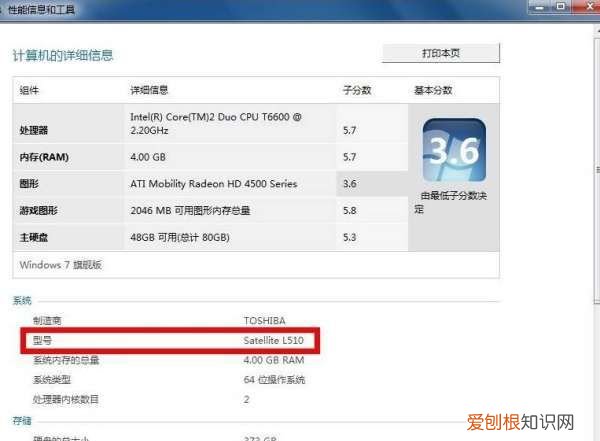
文章插图
方法三:
查看电脑主机或者包装箱的标签,如果是品牌台式机,在标签上有标明 。
方法四:
多数笔记本的型号都会标注在笔记本机身上,比较常见的是在机身屏幕四周或者键盘下方或者机身底部,大家可以去仔细看看笔记本表面上的一些标注信息,一般很容易就可以找到笔记本型号 。
推荐阅读
- 脚注上面的横线应该怎样加,word如何删除脚注上方的横线
- word如何修改页码,word中怎么改页码起始位置
- 中国十大男装品牌有什么 国内十大男装品牌
- iCloud储存空间购买该咋样取消
- 星座不知道几点出生
- 在电脑上怎样打出顿号,如何才能在电脑上打出顿号
- 打开软件花屏解决方法
- 南京交通驾校
- 脚底皮肤粗糙怎么办 脚底皮肤粗糙


